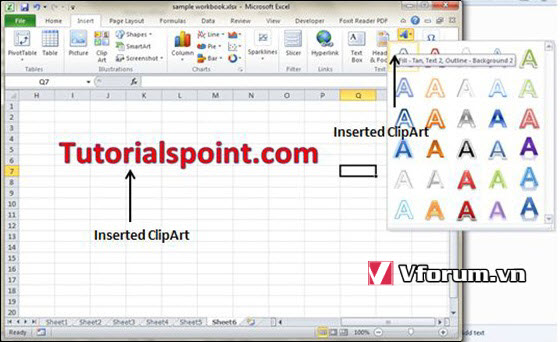Cách thêm đồ họa vào bảng tính trong Excel 2010 - Adding Graphics in Excel 2010
Đối tượng đồ họa trong MS Excel
MS Excel hỗ trợ nhiều loại đối tượng đồ họa khác nhau như thư viện Shape, SmartArt, TextBox và WordArt có sẵn trên tab Insert của Ribbon. Đồ hoạ có sẵn trong Tab Insert. Xem ảnh chụp màn hình bên dưới để biết nhiều đồ họa có sẵn trong MS Excel 2010.
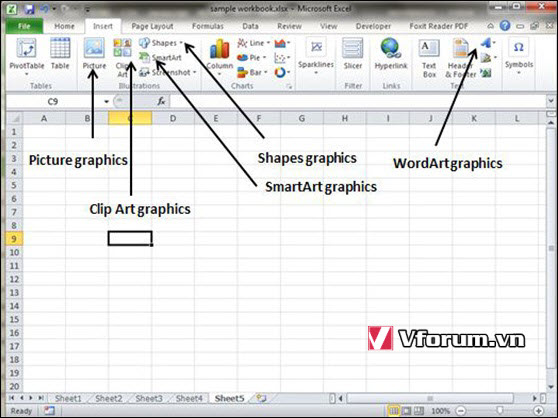
Chèn hình - Insert Shape
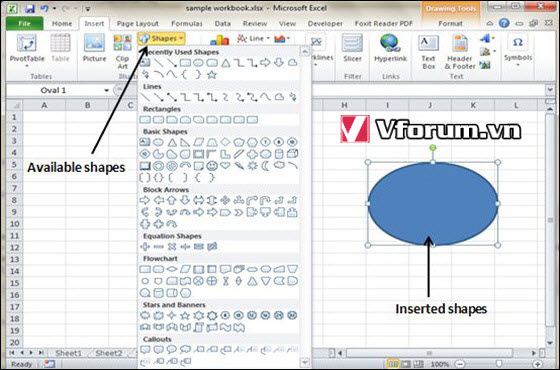
Chèn nghệ thuật thông minh - Insert Smart Art
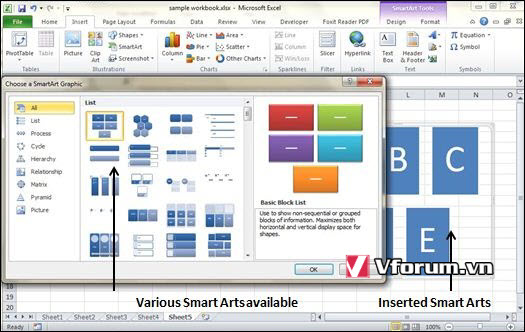
Chèn clip nghệ thuật - Clip Art
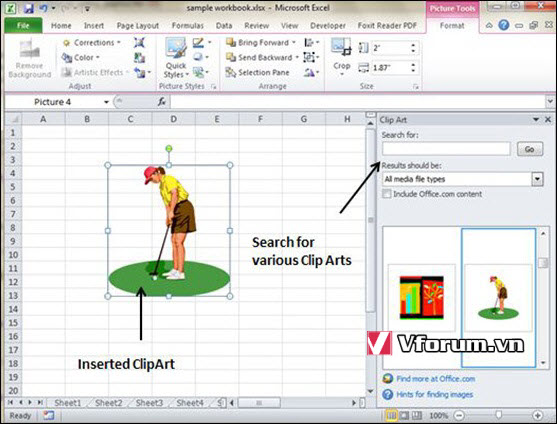
Chèn chữ nghệ thuật - WordArt
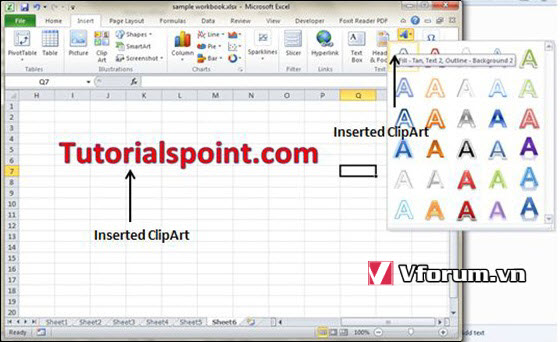
Đối tượng đồ họa trong MS Excel
MS Excel hỗ trợ nhiều loại đối tượng đồ họa khác nhau như thư viện Shape, SmartArt, TextBox và WordArt có sẵn trên tab Insert của Ribbon. Đồ hoạ có sẵn trong Tab Insert. Xem ảnh chụp màn hình bên dưới để biết nhiều đồ họa có sẵn trong MS Excel 2010.
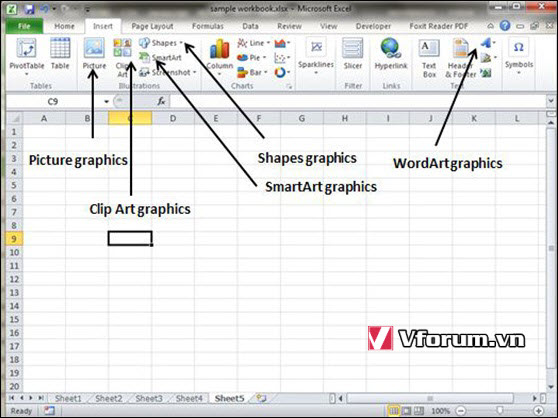
Chèn hình - Insert Shape
- Chọn Tab Insert -> Menu thả xuống Shapes
- Chọn hình bạn muốn chèn. Click vào hình để chèn nó.
- Để chỉnh sửa hình đã chèn, chỉ cần kéo hình bằng chuột. Hình sẽ điều chỉnh hình dạng.
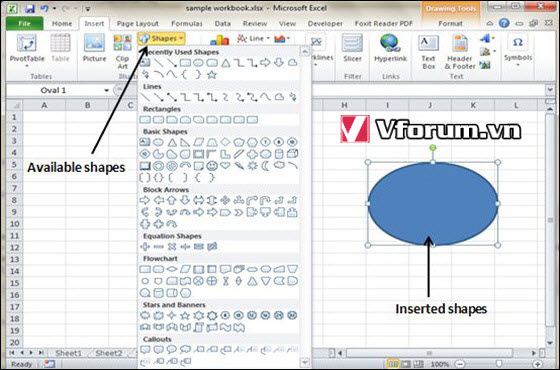
Chèn nghệ thuật thông minh - Insert Smart Art
- Chọn Tab Insert -> SmartArt.
- Nhấp vào SmartArt sẽ mở hộp thoại SmartArt như hiển thị bên dưới trong ảnh chụp màn hình. Chọn từ danh sách các SmartArt có sẵn.
- Nhấp vào SmartArt để chèn nó vào bảng tính.
- Chỉnh sửa SmartArt theo nhu cầu của bạn.
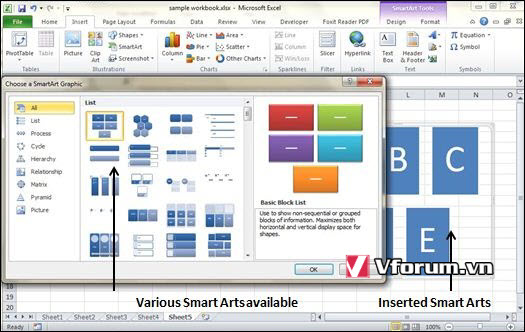
Chèn clip nghệ thuật - Clip Art
- Chọn Tab Insert -> Clip Art.
- Nhấp vào Clip Art sẽ mở hộp tìm kiếm như trong ảnh chụp màn hình bên dưới. Chọn từ danh sách Clip Arts có sẵn.
- Nhấp vào Clip Art để chèn nó vào bảng tính.
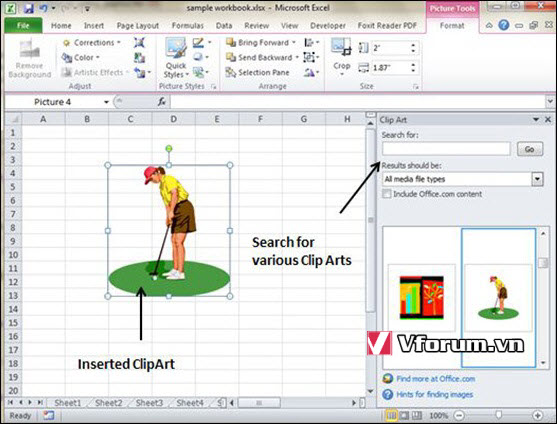
Chèn chữ nghệ thuật - WordArt
- Chọn Tab Insert -> WordArt.
- Chọn kiểu của WordArt mà bạn thích và nhấp vào nó để nhập văn bản trong đó.